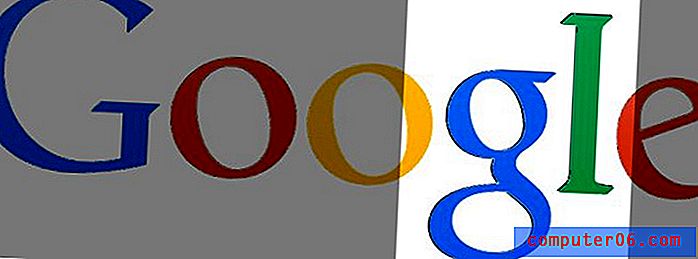Come disegnare una linea retta in Adobe Photoshop
Photoshop offre una vasta selezione di strumenti che è possibile utilizzare per modificare le immagini aperte nell'applicazione. Che si tratti di un'immagine scattata con una fotocamera o di un'altra, Photoshop consente di ritagliare l'immagine, modificarne le dimensioni o apportare diverse regolazioni per migliorare l'aspetto dell'immagine.
Ma Photoshop ha anche molti strumenti che ti aiutano ad aggiungere nuovi oggetti a quell'immagine, come una linea. Nel nostro tutorial di seguito discuteremo come disegnare una linea in Photoshop usando lo strumento Pennello.
Come disegnare linee con lo strumento pennello di Photoshop
I passaggi di questo articolo sono stati eseguiti in Adobe Photoshop CC, versione 20.0.1, ma questi passaggi sono quasi identici in quasi tutte le altre versioni di Photoshop.
Passaggio 1: apri l'immagine in Photoshop.
Passaggio 2: seleziona lo strumento Pennello dalla casella degli strumenti sul lato sinistro della finestra. Nota che puoi anche semplicemente premere il tasto "B" sulla tastiera mentre sei in Photoshop per passare automaticamente a questo strumento.

Passaggio 3a (tracciare una linea orizzontale): tenere premuto il tasto Maiusc, fare clic sul punto iniziale desiderato e tenere premuto il pulsante del mouse, quindi trascinarlo per creare la linea orizzontale. Nota che questo funzionerà anche per le linee verticali, devi solo trascinare il mouse verso il basso o verso l'alto invece di sinistra o destra.
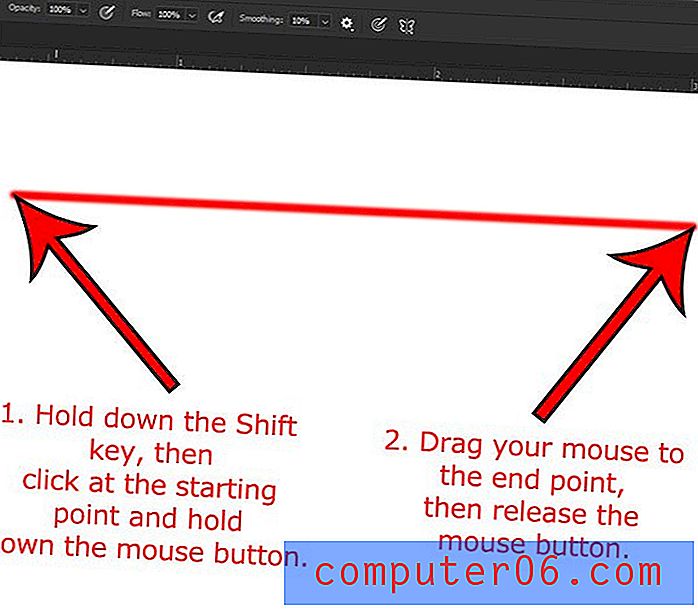
Passaggio 3b (tracciare una linea retta, non orizzontale): fare clic sul punto iniziale desiderato, rilasciare il pulsante del mouse, tenere premuto il tasto Maiusc, quindi fare clic sul punto finale desiderato per la linea.
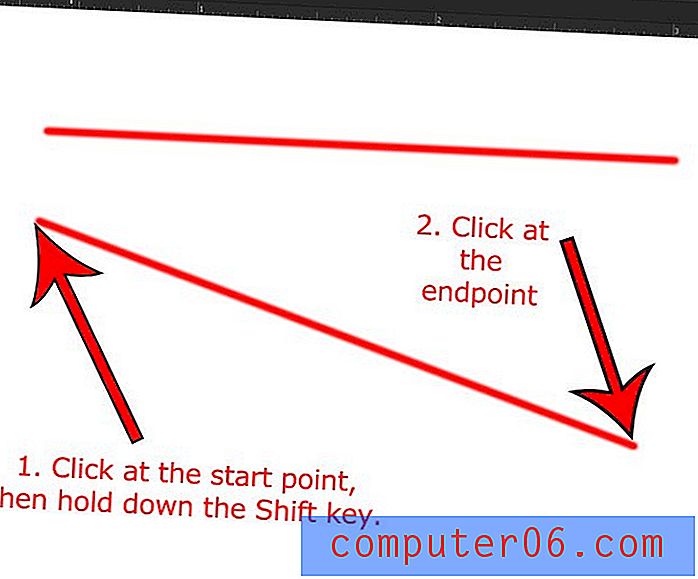
È possibile regolare il colore della linea facendo clic sul campione di colore prima di tracciare la linea, quindi scegliere il colore desiderato.

Puoi regolare la forma e le dimensioni del pennello usando le opzioni nella barra degli strumenti sopra l'area di disegno.
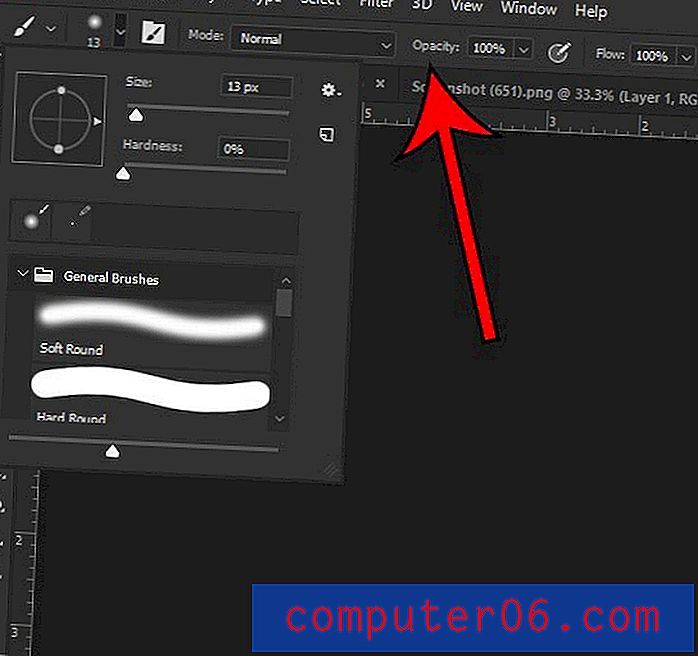
C'è un testo più tardi nel tuo file Photoshop che non è corretto o deve essere aggiornato? Scopri come modificare il testo in Photoshop e modificare un livello di testo precedentemente creato.